- Pokud narazíte na chybu 0x80042109, nejprve musíte potvrdit, že je váš počítač správně připojen ke stabilní síti.
- Prvním řešením by byla změna odchozího portu. Hodnota standardního odchozího portu SMTP je 25.
- Nejméně šťastným okamžikem k získání chyby aplikace Outlook je, když čekáte na důležitý e-mail. Pokud máte další chybu, najdete řešení v našem Kategorie Chyby aplikace Outlook.
- Pokud narazíte na jakýkoli jiný problém v Outlooku, je dobré podívat se do našeho Opravit Outlook Hub pro správné řešení.
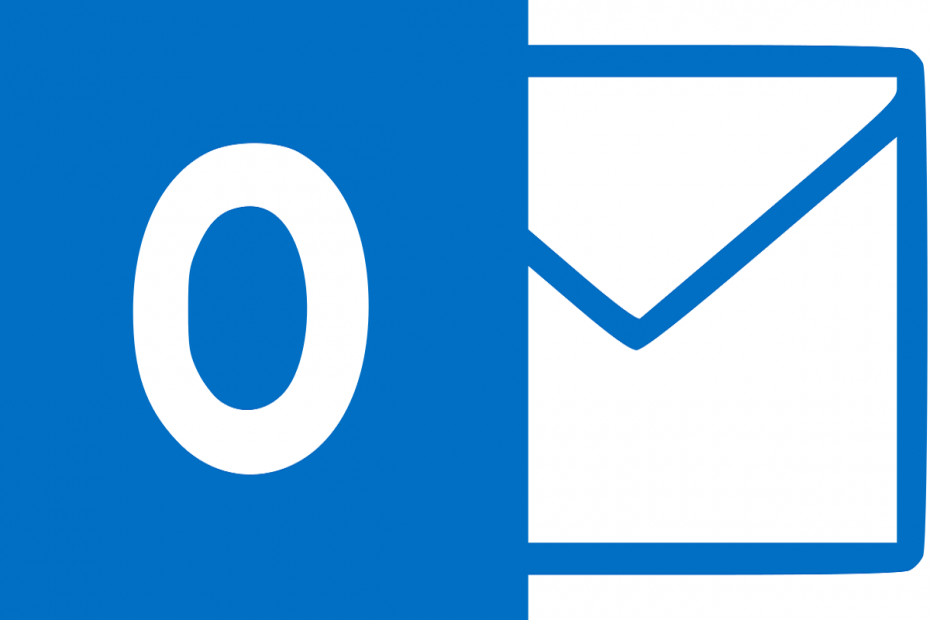
Tento software opraví běžné chyby počítače, ochrání vás před ztrátou souborů, malwarem, selháním hardwaru a optimalizuje váš počítač pro maximální výkon. Opravte problémy s počítačem a odstraňte viry nyní ve 3 snadných krocích:
- Stáhněte si Restoro PC Repair Tool který je dodáván s patentovanými technologiemi (patent k dispozici tady).
- Klepněte na Začni skenovat najít problémy se systémem Windows, které by mohly způsobovat problémy s počítačem.
- Klepněte na Opravit vše opravit problémy ovlivňující zabezpečení a výkon vašeho počítače
- Restoro byl stažen uživatelem 0 čtenáři tento měsíc.
I když máme tucet třetích stran e-mailový klientdnes je, Microsoft Outlook v tomto oddělení je stále síla, s níž je třeba počítat.
Ani Outlook se však příležitostně nevyhne chyby, jako ten s kódem 0x80042109.
Uživatelé uvedli, že nemohou odesílat e-maily, a jakmile to zkusí, zobrazí se jim tato dlouhá chyba:
Outlook se nemůže připojit k vašemu odchozímu (SMTP) e-mailovému serveru. Pokud se tato zpráva zobrazuje i nadále, obraťte se na správce serveru nebo poskytovatele internetových služeb (ISP). Chyba 0x80042109
Naštěstí jsme připravili několik řešení, která vám pomohou tento problém překonat. Pokud máte s Outlookem potíže, nezapomeňte je zkontrolovat níže.
Jak mohu opravit chybu aplikace Outlook 0x80042109 v systému Windows 10?
- Zkontrolujte své připojení
- Změňte odchozí port
- Překonfigurujte bránu firewall
- Odeberte svůj účet a znovu jej přidejte
Řešení 1 - Zkontrolujte připojení
Nejprve musíte potvrdit, že je váš počítač správně připojen ke stabilní síti.
Ze zřejmých důvodů nebude váš e-mailový klient schopen se dostat na servery a následně nebudete moci přijímat ani odesílat e-maily.
V případě, že vaše připojení je subpar a jste si jisti, že je to viníkem chyby, jsou to kroky, které byste měli podniknout k vyřešení problému s připojením:
- Restartujte router a modem.
- Místo bezdrátového připojení přepněte na kabelové připojení.
- Restartujte počítač.
- Dočasně deaktivujte proxy a VPN.
- Spusťte Poradce při potížích se systémem Windows.
Jakmile znovu získáte stabilní připojení, měl by být problém vyřešen. Pokud tomu tak není, pokračujte kroky.
Řešení 2 - Změňte odchozí port
Standardní odchozí SMTP Hodnota portu (Simple Mail Transfer Protocol) je ve výchozím nastavení nastavena na 25.
Nyní se zdá, že mnoho ISP blokuje tuto hodnotu portu, a proto nemůžete posílat e-maily. V tomto scénáři máte dvě možnosti:
- Změňte hodnotu SMTP na 26.
- Přepněte na port TLS a vyberte 587.
Druhou možností je nestandardní hodnota portu, ale přesto osvědčené řešení tohoto problému. Postupujte podle těchto pokynů a měli bychom být dobří:
- Otevřeno Výhled.
- Vybrat Nástroje.
- Otevřeno Nastavení účtu.
- Poklepejte na problémovou e-mailovou adresu.
- Vybrat Více nastavení.
- Otevřeno Pokročilý.
- Soubor Odchozí serverPort SMTP na 587 a vyberte TLS šifrování.
- Potvrďte výběr a vyhledejte změny.
Na druhou stranu, pokud chyba stále přetrvává, pokračujte níže uvedenými kroky pro odstraňování problémů.
Řešení 3 - Překonfigurujte bránu firewall
I když jste nakonfigurovali příchozí a odchozí porty e-mailu, problém může přetrvávat. A Firewall může být příčinou chyby.
Brána firewall systému Windows neblokuje důvěryhodné funkce systému Windows, ale zjevně se to občas může stát.
Chcete-li potvrdit, že brána firewall skutečně umožňuje Outlooku přístup k internetu, postupujte podle následujících pokynů:
- Do vyhledávacího panelu Windows zadejte Firewall a otevřít Brána firewall systému Windows.
- V levém podokně klikněte na ”Povolte aplikaci nebo funkci prostřednictvím brány Windows Firewall”.
- Klikněte na „Změnit nastavení" knoflík.
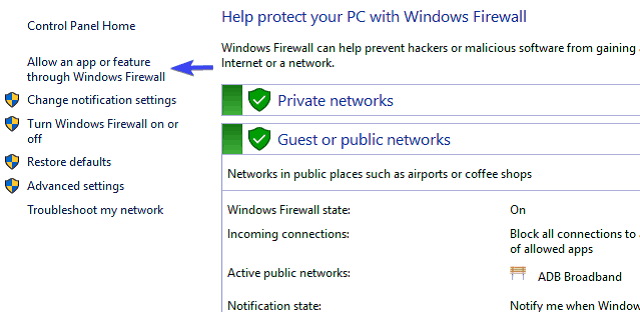
- Nyní vyhledejte tyto 2 procesy a povolte je pro soukromé i veřejné sítě:
- Outlook.exe (pro Outlook)
- Msimn.exe (pro Outlook Express)
- Jakmile to uděláte, potvrďte změny a restartujte počítač.
Řešení 4 - Odeberte svůj účet a znovu jej přidejte
Nakonec můžete zkusit svůj účet odebrat Výhled. Aplikaci můžete také úplně resetovat tak, že přejdete do Nastavení> Aplikace> kliknete na Outlook a otevřete Pokročilé možnosti.
Jakmile tam kliknete, klikněte na Resetovat. Poté jednoduše znovu přidejte svůj účet, nakonfigurujte jej a počkejte, až se plně synchronizuje.
To by mělo stačit. Jsme si jisti, že pomocí poskytnutých řešení budete schopni překonat chybu aplikace Outlook 0x80042109.
Nezapomeňte také zveřejnit své dotazy nebo návrhy v sekci komentáře níže.
- Co je kód chyby aplikace Outlook 0x80042109?
- Jak mohu opravit, že Outlook neposílá e-maily?
Nejprve zkontrolujte, zda se neobjeví nějaká chyba, a poté zkontrolujte, zda váš ISP blokuje port. Přečtěte si naše kompletní průvodce opravou tohoto problému.
 Stále máte problémy?Opravte je pomocí tohoto nástroje:
Stále máte problémy?Opravte je pomocí tohoto nástroje:
- Stáhněte si tento nástroj pro opravu PC hodnoceno skvěle na TrustPilot.com (stahování začíná na této stránce).
- Klepněte na Začni skenovat najít problémy se systémem Windows, které by mohly způsobovat problémy s počítačem.
- Klepněte na Opravit vše opravit problémy s patentovanými technologiemi (Exkluzivní sleva pro naše čtenáře).
Restoro byl stažen uživatelem 0 čtenáři tento měsíc.
Často kladené otázky
Zkontrolujte připojení a změňte odchozí port. Další řešení k opravě této chyby naleznete v našem odborný průvodce.
Chyba 0x80042109 přichází s následující zprávou: Aplikace Outlook se nemůže připojit k vašemu e-mailovému serveru pro odchozí poštu (SMTP). Pokud se tato zpráva zobrazuje i nadále, obraťte se na správce serveru nebo poskytovatele internetových služeb (ISP).
Nejprve zkontrolujte, zda se neobjeví nějaká chyba, a poté zkontrolujte, zda váš ISP blokuje port. Přečtěte si naše kompletní průvodce opravou tohoto problému.


![Oprava: V aplikaci Outlook se něco pokazilo [Úplný průvodce]](/f/0cf0b47d701395b51a85bc2c56e0c786.jpg?width=300&height=460)